如何解决Win7系统崩溃无法开机的问题(Win7系统崩溃开不了机的解决方法及步骤)
115
2025 / 07 / 21
随着移动设备的普及,蓝牙技术也越来越重要。Win7系统作为一款广泛使用的操作系统,提供了便捷的蓝牙配对功能。本文将详细介绍如何在Win7系统中打开蓝牙配对功能,以及一些需要注意的事项。
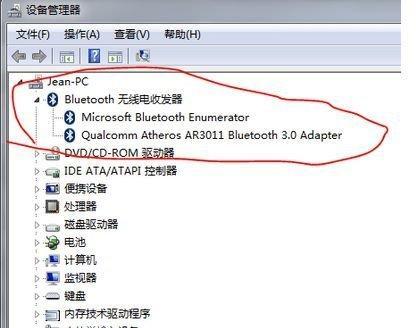
一、打开控制面板
在桌面左下角点击“开始”按钮,在弹出的菜单中选择“控制面板”选项,进入控制面板界面。
二、选择蓝牙设备
在控制面板中找到“硬件和声音”选项,点击进入。在硬件和声音选项下方,选择“设备和打印机”选项。
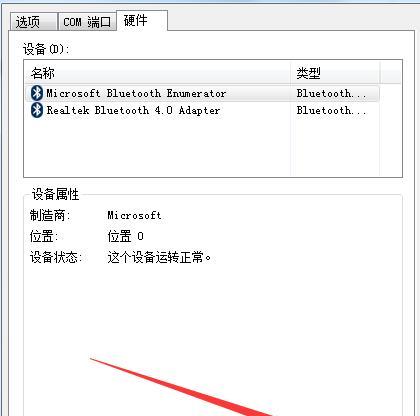
三、检查蓝牙适配器
在设备和打印机界面中,找到并点击你的蓝牙适配器图标。如果没有显示图标,说明你的电脑可能没有内置蓝牙功能,需要购买一个外置蓝牙适配器。
四、打开蓝牙设置
在蓝牙适配器图标上点击右键,弹出菜单后选择“蓝牙设置”选项。进入蓝牙设置界面后,点击“选项”标签。
五、勾选允许蓝牙设备连接到此电脑
在蓝牙设置的“选项”标签下,勾选“允许蓝牙设备连接到此电脑”选项。
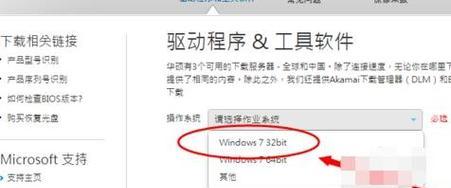
六、启用蓝牙配对功能
在蓝牙设置界面中,点击“添加”按钮,启用蓝牙配对功能。
七、进入配对模式
需要配对的设备进入配对模式。具体方法可以参考设备的说明书。
八、搜索新设备
在Win7系统的蓝牙设置界面中,点击“搜索新设备”按钮,系统会开始搜索附近的蓝牙设备。
九、选择并配对设备
在搜索结果中找到要配对的设备,并点击设备名称。然后选择“下一步”按钮进行配对操作。
十、输入配对码
根据设备的要求,在Win7系统的配对界面中输入配对码。配对码通常会在设备的说明书或屏幕上显示。
十一、完成配对
确认输入的配对码无误后,点击“下一步”按钮完成设备的配对。
十二、设置设备属性
在配对成功后,Win7系统会显示设备的属性设置界面。根据个人需求,可以修改设备的名称、连接模式等属性。
十三、连接蓝牙设备
在设备的属性设置界面中,点击“连接”按钮即可与蓝牙设备建立连接。
十四、测试蓝牙连接
在成功连接设备后,可以通过传输文件、播放音频等方式测试蓝牙连接是否正常。
十五、注意事项
使用蓝牙设备时需保持设备之间的距离不宜过远,同时避免干扰源附近的使用。及时更新蓝牙驱动程序可以提升设备的兼容性和稳定性。
通过以上步骤,我们可以轻松在Win7系统中打开蓝牙配对功能,并连接配对蓝牙设备。请注意遵循正确的操作步骤,以确保蓝牙连接的稳定性和安全性。
